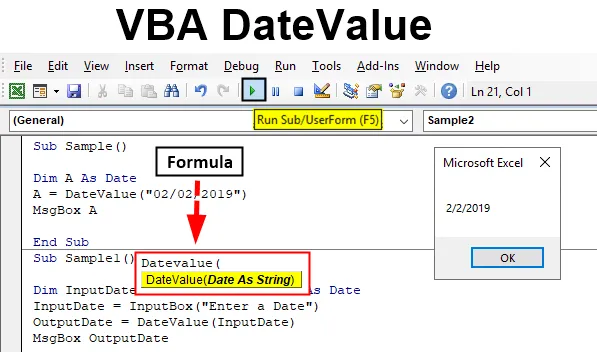
Fonction VBA DateValue
Tout en travaillant dans VBA, nous travaillons avec des dates. Nous attribuons des dates à différentes variables ou nous pouvons utiliser la fonction DATEVALUE pour le faire. DATEVALUE est à la fois une feuille de calcul et une fonction Visual Basic. Dans la feuille de calcul, il donne une date de série. Lorsque nous utilisons cette fonction dans VBA, elle nous donne une valeur de date. Comme je l'ai dit ci-dessus, la fonction DATEVALUE utilisée dans VBA renvoie une valeur de date. Le type de données que nous avons utilisé pour nos variables lors de l'utilisation de cette fonction est la date. Elle est quelque peu similaire à la fonction de feuille de calcul. La façon dont nous utilisons cette fonction est assez simple, elle prend une date comme argument.
Syntaxe de DateValue dans Excel VBA
La syntaxe de la fonction VBA DateValue dans Excel est la suivante:
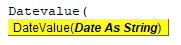
Ce que fait cette fonction, c'est qu'elle prend une valeur ou un argument sous forme de chaîne et la renvoie à une date. Nous utilisons cette fonction parce que nous travaillons avec beaucoup de données et que chaque être humain n'est pas similaire, il y aura donc une différence dans la saisie des formats de date pour chaque personne. Si nous devons effectuer des calculs sur les dates des données, nous devrons convertir tous les différents formats des dates disponibles dans les données en un seul format, puis effectuer le calcul. Imaginez maintenant le gros morceau de données avec un gros morceau de différents types de dates.
Examinons quelques exemples de la façon dont nous pouvons utiliser cette fonction DATEVALUE dans VBA à travers quelques exemples qui nous donneront une idée plus claire du fonctionnement de cette fonction.
Comment utiliser VBA DateValue dans Excel?
Nous allons apprendre à utiliser une fonction VBA DateValue avec quelques exemples dans Excel.
Vous pouvez télécharger ce modèle Excel VBA DateValue ici - Modèle Excel VBA DateValueExemple # 1 - VBA DateValue
Commençons par une étape très simple. Nous allons attribuer à une variable une valeur de date sous forme de chaîne, puis imprimer la valeur de date de cette variable.
Étape 1: Maintenant, une fois dans l'éditeur, nous aurons beaucoup d'options dans l'en-tête, à partir de l'onglet d'insertion, insérez un nouveau module dans l'éditeur où nous effectuerons toutes les démonstrations d'exemple,
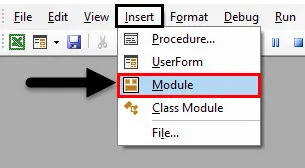
Étape 2: Maintenant, commençons notre procédure comme indiqué ci-dessous.
Code:
Sous-échantillon () End Sub
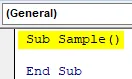
Étape 3: Déclarons une variable comme type de données Date comme indiqué ci-dessous,
Code:
Sous-échantillon () Dim A comme date de fin Sub
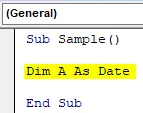
Étape 4: Fournissons maintenant la variable A avec une certaine valeur en utilisant la fonction DATEVALUE comme indiqué ci-dessous.
Code:
Sous-échantillon () Dim A As Date A = DateValue ("02/02/2019") End Sub
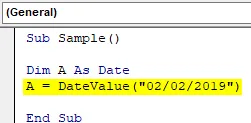
Étape 5: J'ai fourni la date en double virgule inversée pour la traiter comme une chaîne, utilisez maintenant la fonction msgbox pour afficher la valeur stockée dans A.
Code:
Sous-échantillon () Dim A As Date A = DateValue ("02/02/2019") MsgBox A End Sub
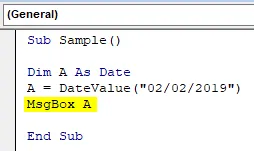
Étape 6: exécutez le code ci-dessus et voyez le résultat.
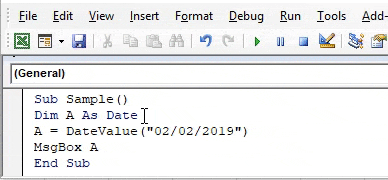
Nous savons que dans VBA, la date est fournie en # symboles et une chaîne est fournie en «guillemets doubles». Mais DATEVALUE modifie la valeur à ce jour.
Exemple # 2 - VBA DateValue
Prenons maintenant une entrée d'un utilisateur en date car un utilisateur peut fournir une date dans n'importe quel format. Nous convertirons la valeur donnée par l'utilisateur dans la date à l'aide de la fonction DATEVALUE.
Étape 1: Dans l'insertion, sélectionnez un nouveau module dans l'éditeur.
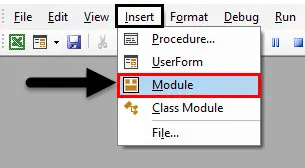
Étape 2: Maintenant, commençons une autre sous-procédure comme suit.
Code:
Sub Sample1 () End Sub
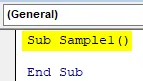
Étape 3: Déclarez deux variables comme dates car nous prendrons la valeur de l'entrée de l'utilisateur dans une variable tandis que dans une autre, nous utiliserons la fonction DATEVALUE pour la convertir en date.
Code:
Sub Sample1 () Dim InputDate As Date, OutputDate As Date End Sub
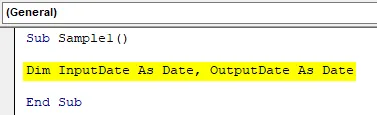
Étape 4: Dans la variable de données d'entrée, saisissez l'entrée de l'utilisateur à l'aide de la fonction de zone de saisie.
Code:
Sub Sample1 () Dim InputDate As Date, OutputDate As Date InputDate = InputBox ("Enter a Date") End Sub
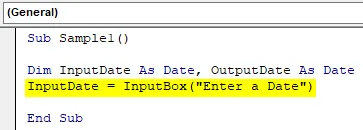
Étape 5: Dans la variable Outputdate, modifions la date que nous obtenons comme entrée à ce jour en utilisant la fonction DATEVALUE comme indiqué ci-dessous.
Code:
Sub Sample1 () Dim InputDate As Date, OutputDate As Date InputDate = InputBox ("Enter a Date") OutputDate = DateValue (InputDate) End Sub
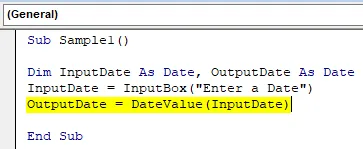
Étape 6: Maintenant, affichons la valeur que nous avons maintenant en utilisant la fonction msgbox.
Code:
Sub Sample1 () Dim InputDate As Date, OutputDate As Date InputDate = InputBox ("Enter a Date") OutputDate = DateValue (InputDate) MsgBox OutputDate End Sub
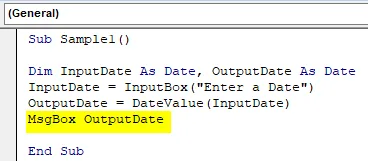
Étape 7: Exécutez le code ci-dessus et indiquez une date d'entrée comme suit.
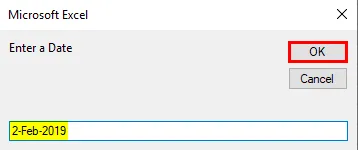
Étape 8: Cliquez sur OK et voyez le résultat final comme suit.
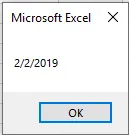
Bien que le format de date de l'utilisateur soit différent, nous l'avons réussi à convertir en date.
Exemple # 3 - VBA DateValue
Nous pouvons voir les dates dans notre feuille et comment utiliser la fonction DATEVALUE sur elles? J'ai une date dans la cellule A1 comme suit.
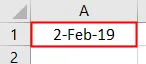
Modifions-le à la date standard que nous avons.
Étape 1: Encore une fois dans le même module, démarrez une autre sous-procédure comme indiqué ci-dessous.
Code:
Sub Sample2 () End Sub
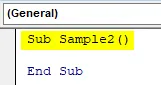
Étape 2: Déclarez une variable comme date comme indiqué ci-dessous.
Code:
Sub Sample2 () Dim Dt As Date End Sub
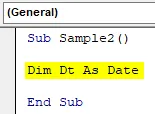
Étape 3: Maintenant, dans la variable Dt, stockez la valeur de la cellule A1 qui est la suivante en utilisant la fonction DATEVALUE.
Code:
Sub Sample2 () Dim Dt As Date Dt = DateValue (Sheet1.Range ("A1"). Value) End Sub
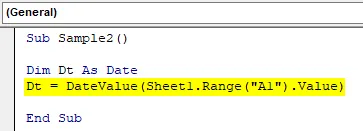
Étape 4: Maintenant, affichons la valeur stockée dans notre variable.
Code:
Sub Sample2 () Dim Dt As Date Dt = DateValue (Sheet1.Range ("A1"). Value) MsgBox Dt End Sub
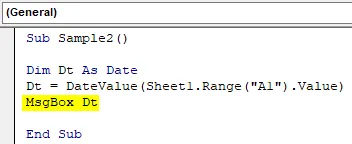
Étape 5: Maintenant, exécutez le code ci-dessus et voyons le résultat.
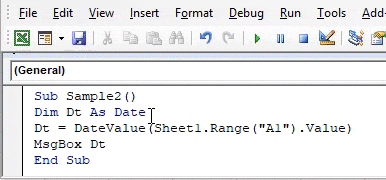
Choses dont il faut se rappeler
- DATEVALUE est une fonction de date dans VBA.
- Elle est quelque peu similaire à la fonction de feuille de calcul, la fonction de feuille de calcul nous donne les numéros de série de la date tandis qu'en VBA, elle nous donne la DATEVALUE.
- Cette fonction prend l'argument comme date dans la chaîne et le convertit dans la chaîne.
Articles recommandés
Ceci est un guide de VBA DateValue. Ici, nous discutons de l'utilisation de la fonction DateValue Excel VBA avec des exemples pratiques et un modèle Excel téléchargeable. Vous pouvez également consulter nos autres articles suggérés -
- Fonction Copier Coller dans VBA
- Format de date Excel VBA
- Indice VBA hors plage
- Formule ISNUMBER Excel